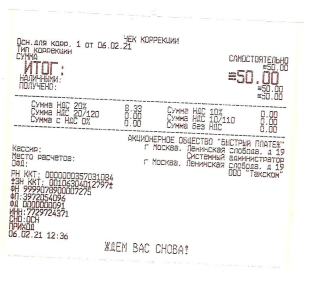В первую очередь, убедитесь, точно ли вам нужно сделать именно чек коррекции? Подробно описано в статье: ФФД 1.05 и ФФД 1.1 и 1.2
Сформируйте акт (служебную записку) : перечислите в нем все расчеты без ККТ с датой, наименованием товара, ценой, количеством, стоимостью и причиной, почему касса не применена. Присвойте акту номер и дату.
Если служебная записка готова, приступим к самому чеку коррекции.
Содержание:
Как скачать и установить драйвер ККТ?
Для создания кассового чека через ДТО АТОЛ, требуется в первую очередь, кассовый аппарат (ККТ АТОЛ) подключить физически напрямую к компьютеру\ноутбуку на windows.
Перейти по ссылке для скачивания драйверов Атол.
Перейти в папку: Программное обеспечение >
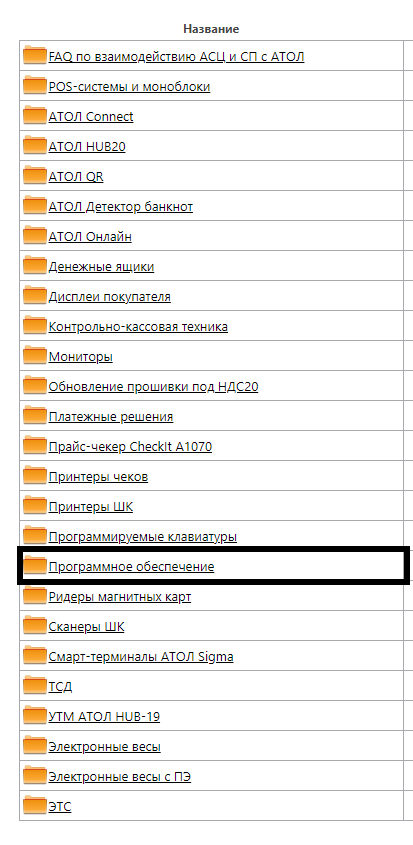
ДТО ->
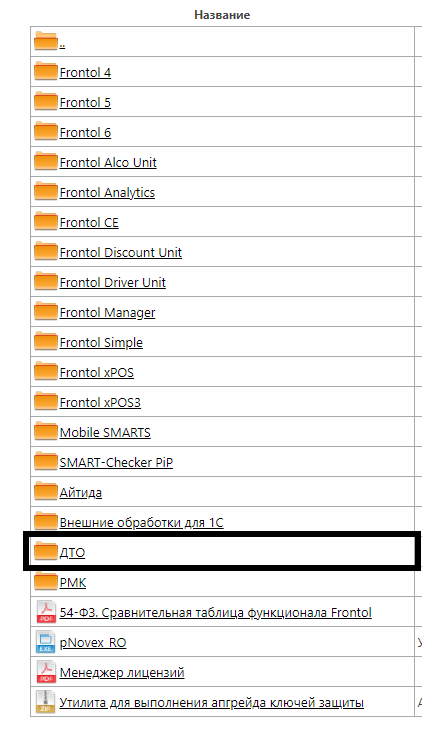
10.Х -> Выбрать драйвер актуальной версии (например 10.9.1.0).
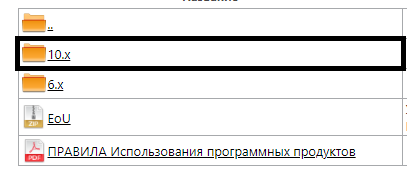
Далее в зависимости от системы 32 или 64 (как проверить разрядность системы windows) скачиваем нужный файл setup
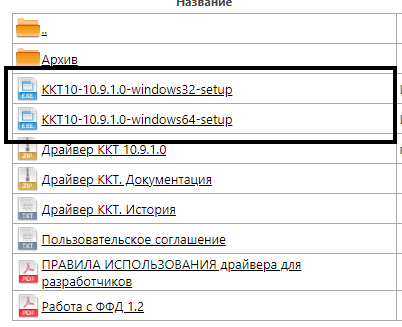
Начнется скачивание драйвера. После загрузки, драйвер требуется установить.
Для этого откройте загрузочный файл в папке куда он скачался.
Пример:

На запрос о разрешении установки ставим "ДА", и переходим к установке.
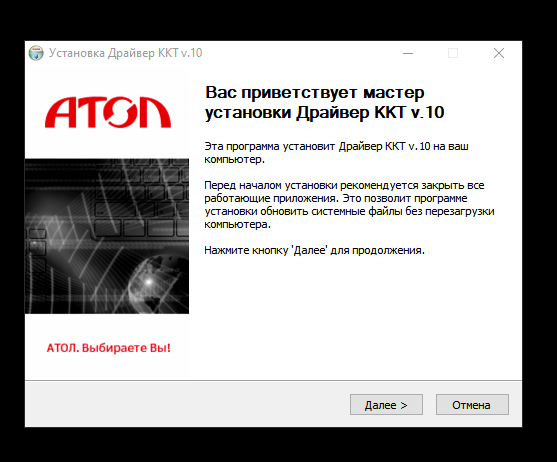
Принимаем пользовательское соглашение.
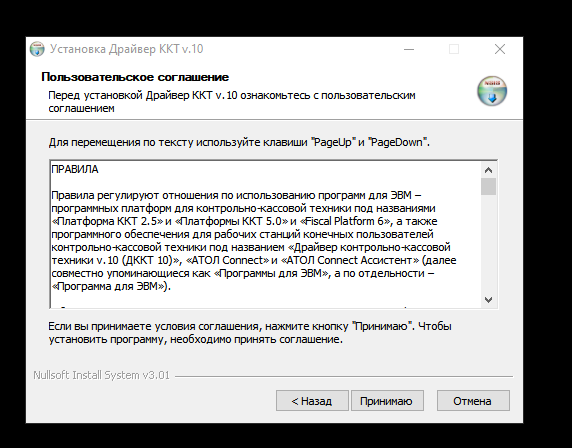
На данном шаге ничего не меняем, нажимаем "далее"
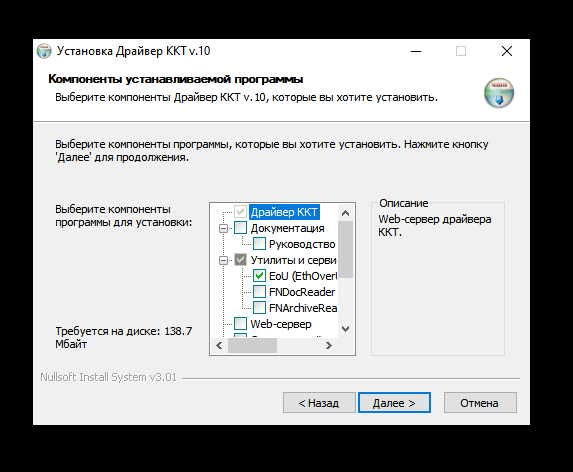
Выбираем папку для установки программы, нажимаем "Установить"
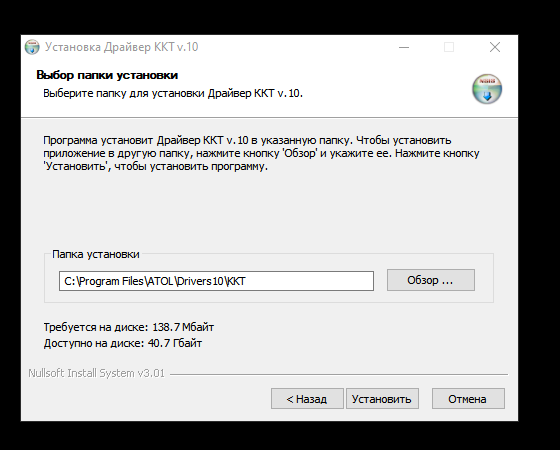
Нажимаем "Далее" и "Готово"
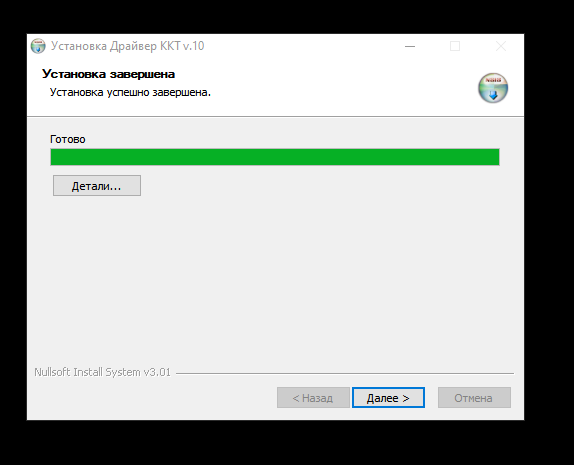
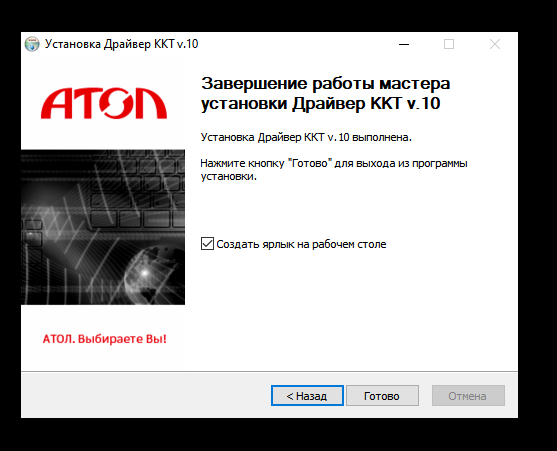
После завершения установки, вы можете найти программу "Тест драйвера ККТ" на рабочем столе (если поставили галочку создать ярлык), или через поиск на панели задач.
Запускаем драйвер.
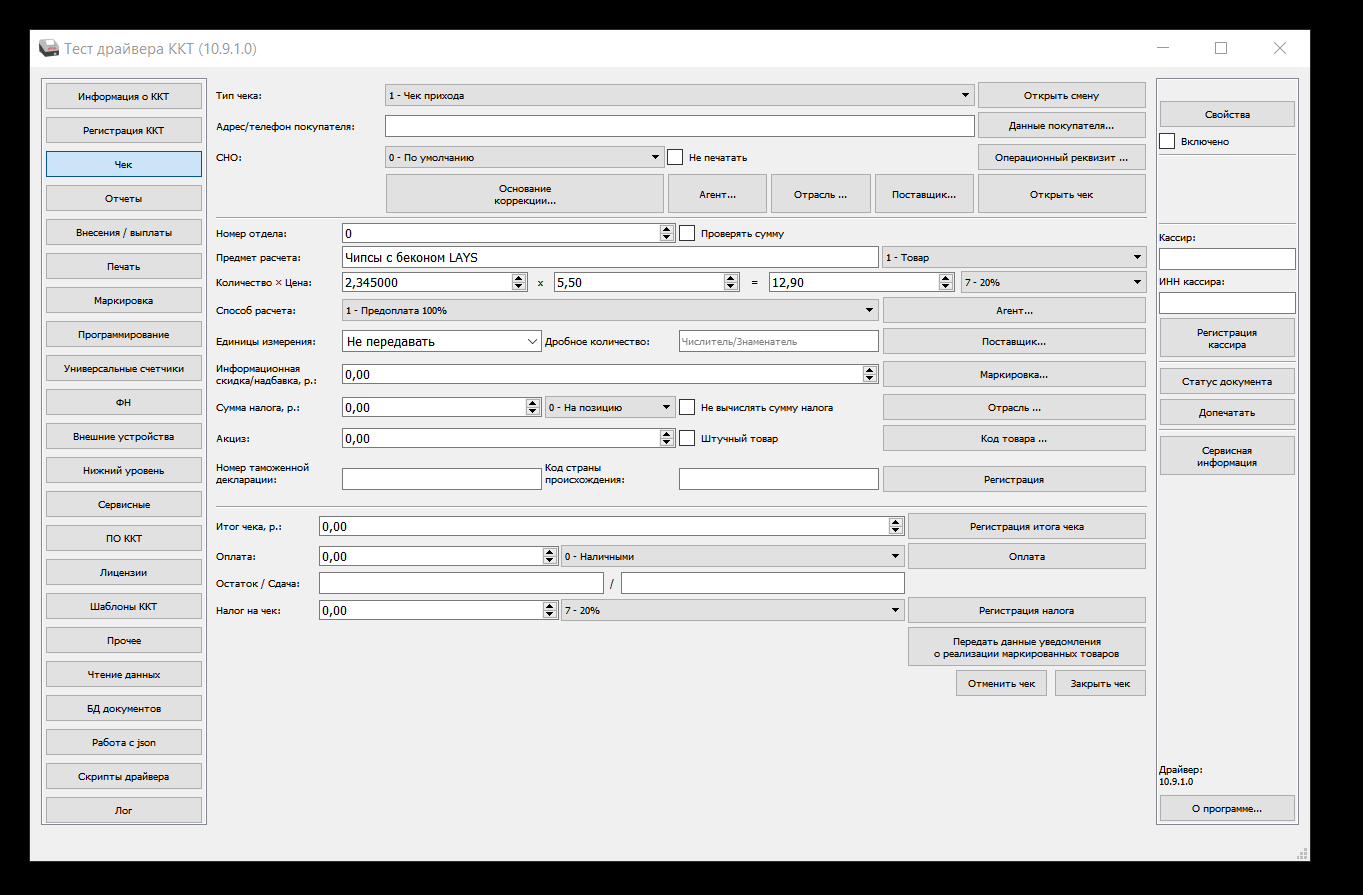
Как создать чек коррекции в ДТО?
1. Запускаем "Тест драйвера ККТ", подключаемся к кассе (кассовая программа должна быть закрыта, кассовая смена открыта, касса подключена к ПК) поставив галку "Включено".

2. Открываем раздел "Чек"
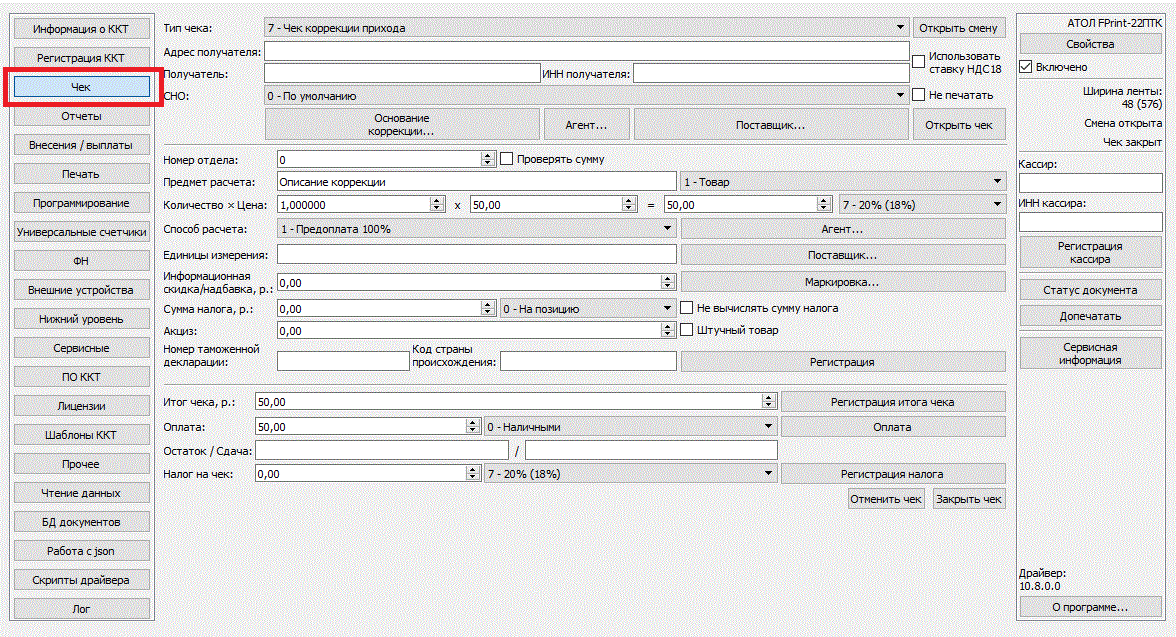
3. Выбираем "Тип чека".
Для ФФД 1.05:
«Приход» — если кассу не применили при приеме денег,
«Расход» — если ККТ не применили во время выплаты денег, например при прием металлолома.
Для ФФД 1.1 и ФФД 1.2:
«Приход» — если кассу не применили при приеме денег,
«Возврат прихода» - если кассу не применили при возврате денежных средств покупателю;
«Расход» — если ККТ не применили во время выплаты денег, например при прием металлолома.
«Возврат расхода» - если ККТ не применяли при обратной передачи ранее выданных средств от покупателя продавцу. Выдача чека на возврат расхода является достаточно редкой операцией. На практике она используется, когда, например, физическое лицо сдает вторсырье, а потом решает забрать его обратно и вернуть полученные за него деньги.
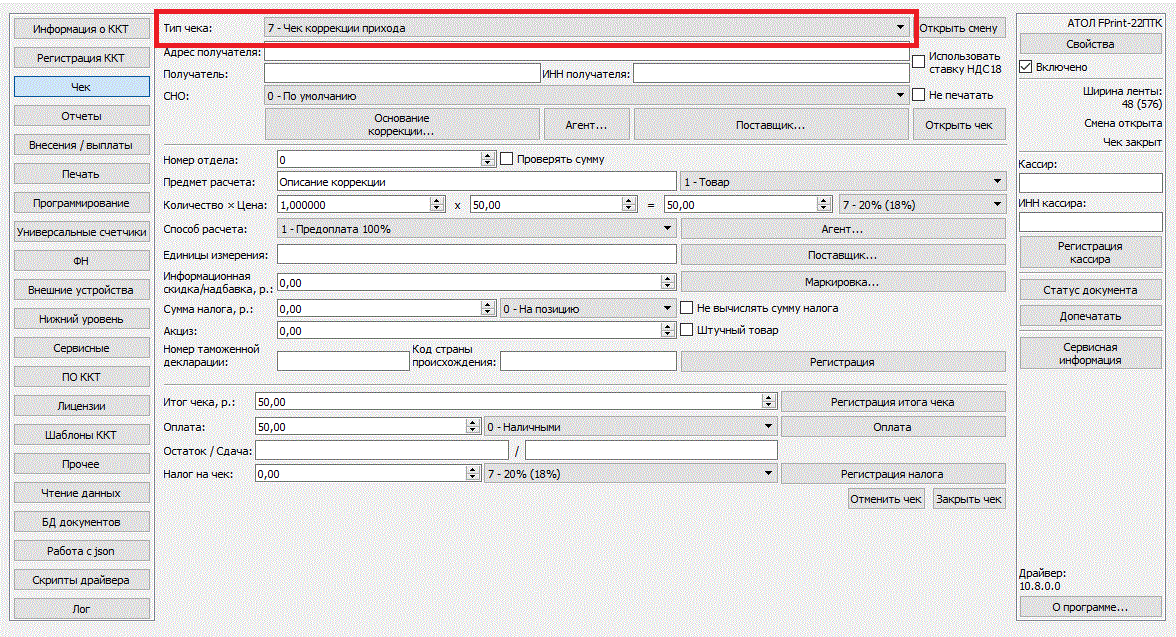
3. Нажимаем "Открыть чек"
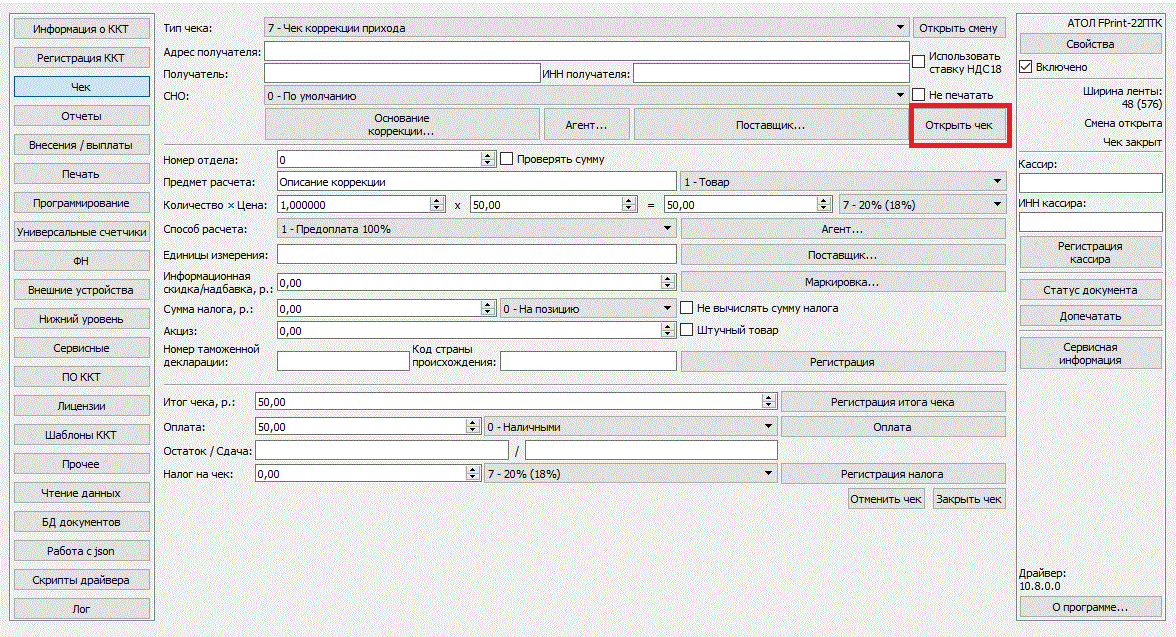
4. Далее "Описание коррекции".
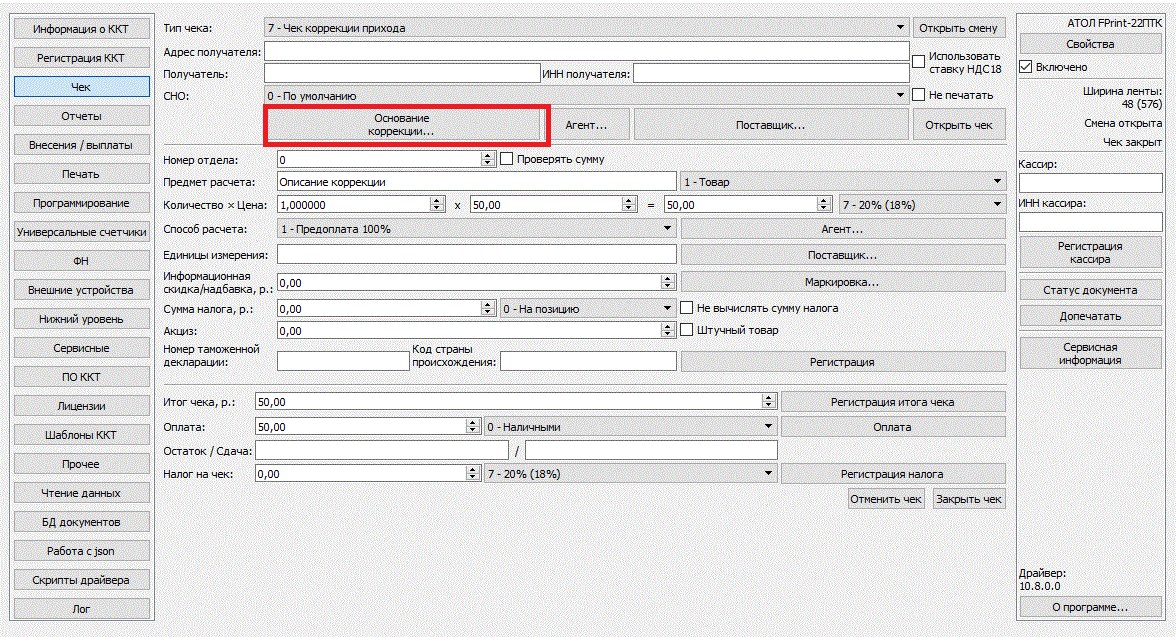
Заполняем:
-
Тип коррекции — самостоятельная операция (по предписанию разбирать не будем, это когда налоговая Вам скажет).
-
В строках «Дата документа коррекции» и «Номер документа коррекции» необходимо указать дату и номер документа, на основании которого формируется чек коррекции (Акта/служебной записки).
-
Нажимаем "Ок"
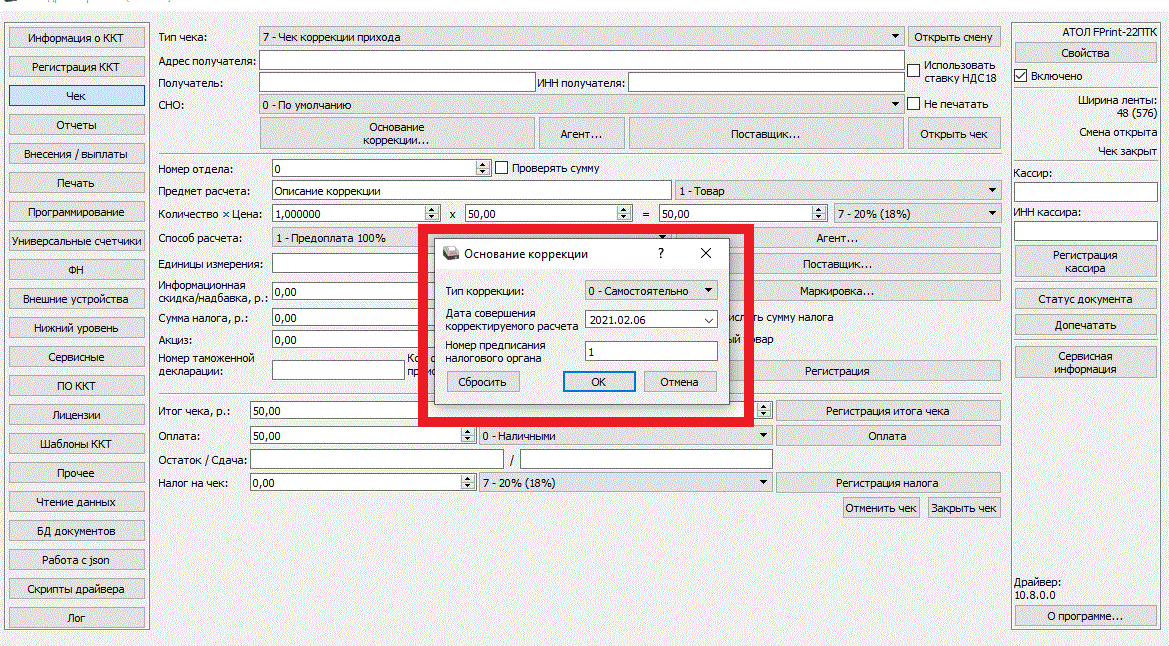
5. Указываем количество, стоимость, и если необходимо ставку "НДС"
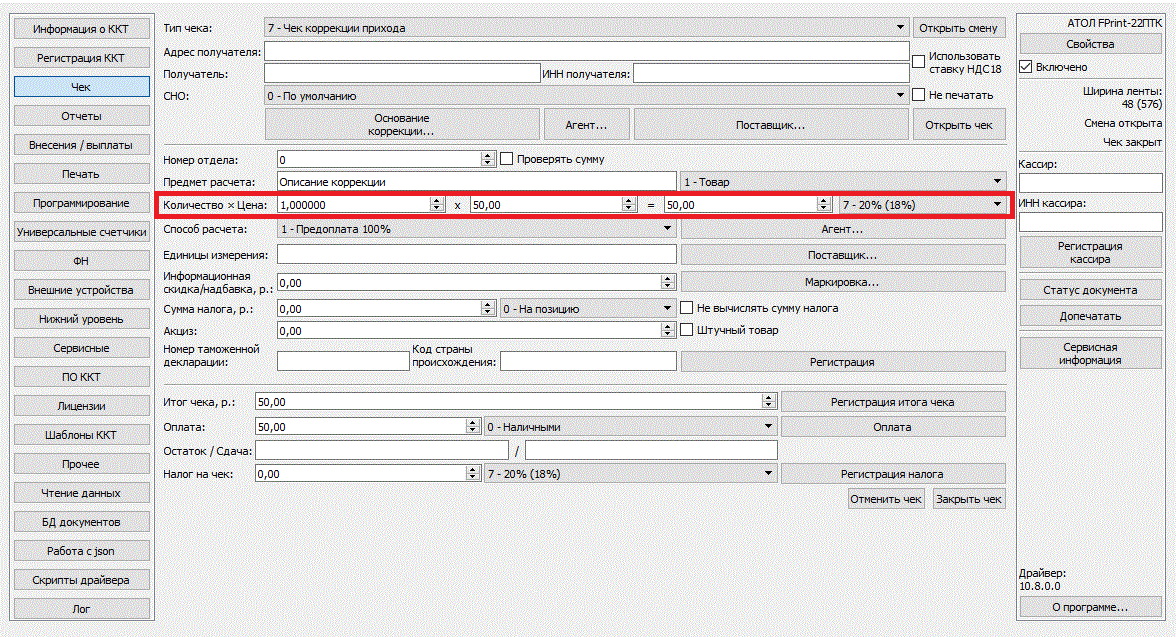
6. Нажимаем "Регистрация".
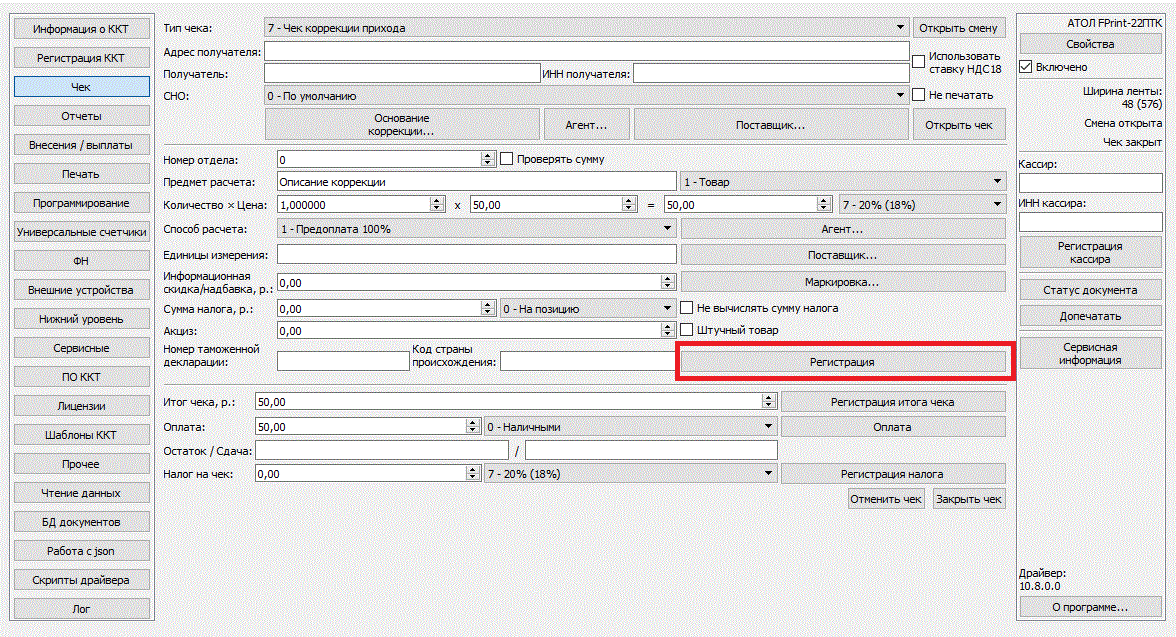
7. Вручную вводим сумму итого чека, оплаты,; выбираем способ оплаты (наличные \ безналичные), и нажимаем "Регистрация итога чека".
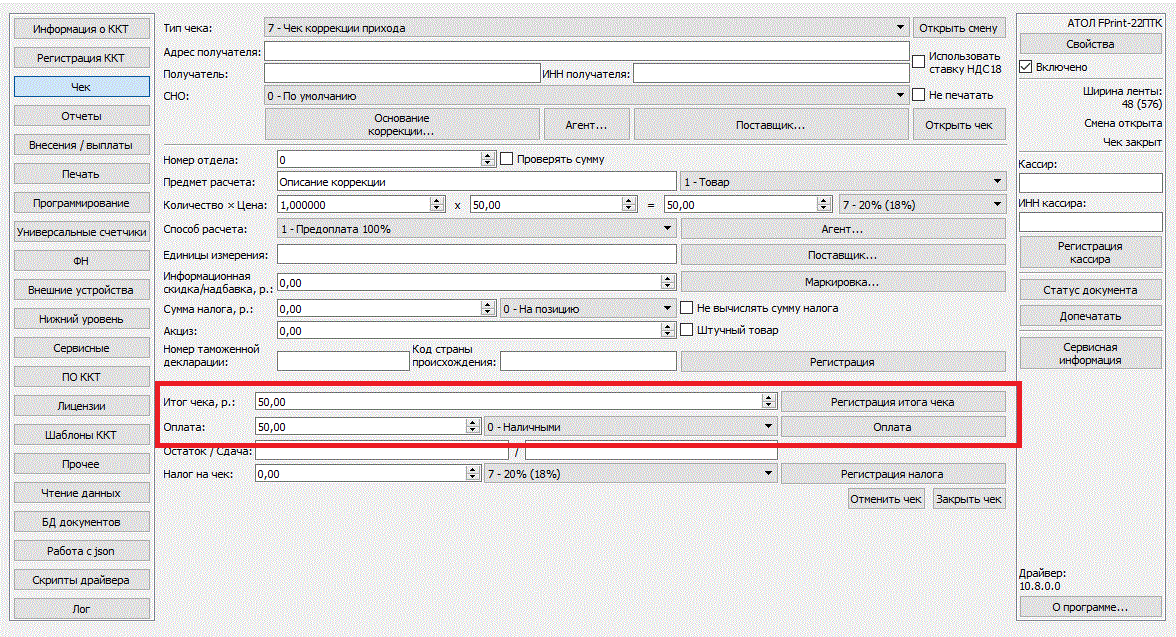
8. И закрываем чек путем нажатия кнопки "Закрыть чек".
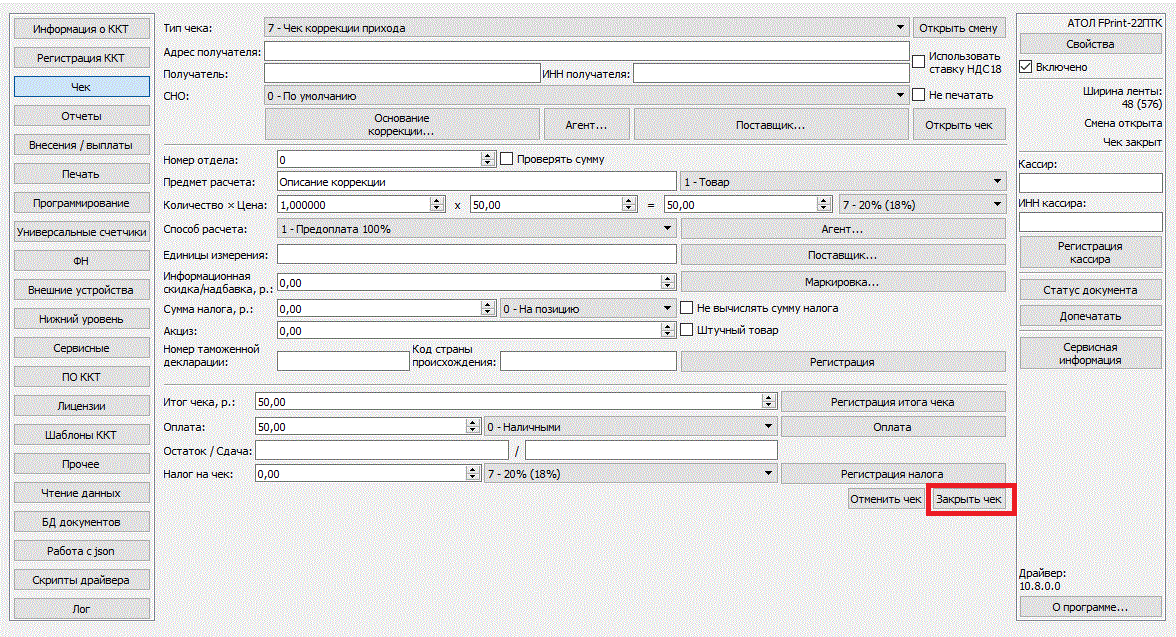
Пример чека ( драйвер версии 1.6.0) :

Пример чека (драйвер версии 1.8.0):